A D-Link DWL-2100AP hozzáférési pont aza világ leghíresebb hálózati berendezésgyártójának terméke. Az eszköz azoknak a fogyasztóknak szól, akiknek nem csupán a 802.11g szabványban működő hozzáférési pontra van szükségük. A gyártó így helyezte el megoldását az eszköz eladásakor.
Érdemes megjegyezni a megoldás magas színvonalát, valamint széles funkcionalitását, amely lehetővé teszi számunkra a számítógépes hálózatokban a különböző feladatok sikeres végrehajtását.

A DWL-2100AP népszerűsége
Érdemes megjegyezni, hogy bár maA D-Link DWL-2100AP hozzáférési pont elavult termék, képességei általában rengeteg felhasználót elégítenek ki, akik meglehetősen változatos feladatokat bíznak meg az eszközzel. Az elérhető funkciók széles skálája, valamint a DWL-2100AP beállításának meglehetősen egyszerű eljárása miatt ez a hozzáférési pont valóban népszerűvé vált, és ez a termék napjainkban is keresett, bár a használt berendezések piacán.
A megoldás előnyei
A DWL-2100AP üzemmódjai és beállításaivegye figyelembe alább, először érdemes kitérni a modell néhány "kiemelésére". Tehát a hozzáférési pont fő előnyei a Multi-SSID funkció támogatása, valamint a "felturbózott" IEEE 802.1g protokoll.
Többek között a gyártónak sikerült növekednieteljesítmény, speciális optimalizálási módszerek alkalmazása a levegő felhasználásakor, különös tekintettel az adattömörítésre, valamint az eszközbe való bejuttatás lehetősége a DWL-2100AP működési frekvenciatartományának bővítésére.
Ezek a technológiák korukban voltakigazán forradalmi, és hosszú évek működése után is a pontok lehetőséget nyújtanak egy gyors és stabil vezeték nélküli hálózat létrehozására az otthonban és a vállalkozásban.

Kezdeti beállítás
Mielőtt folytatná a DWL-2100AP konfigurálását,frissíteni kell a készülék szoftverét. Az eszköz életciklusa során a gyártó többször frissítette a firmware-t, amely kibővítette a funkcionalitást, és leegyszerűsítette a készülékkel való felhasználói interakció folyamatát is. Emellett a megoldás és az eszköz testreszabhatóságának stabilitása is megnőtt. Különösen a webes felület és a Windows konfigurátor fejlesztése történt meg. A legfrissebb firmware-verziók mindig letölthetők a hivatalos D-Link webhelyről, és az első dolog a legújabb firmware-fájl letöltése, majd telepítése a hozzáférési pontra.
beszúrás
Firmware-frissítés végrehajtásához, például:a DWL-2100AP konfigurálására irányuló egyéb műveletek azonban csak néhány lépést igényelnek. Csatlakoztatnia kell a hozzáférési pontot egy patch kábellel a számítógéphez, majd folytassa a következő utat.

Frissítési utasítások
Érdemes megjegyezni, hogy villogáskor a DWL-2100AP beállításait nem állítja vissza, így manipulációkat hajthat végre anélkül, hogy aggódna a következmények miatt, ha az eszközt korábban konfigurálták.
- Menjünk a webes felületre.
- Menjen az Eszközök fülre, és válassza a Firmware elemet.
- Ezután kattintson a Fájl frissítése mező mellett található "Tallózás" gombra.
- Az Explorer ablakban jelezzük a konfigurátornak a korábban letöltött fájl elérési útját a firmware-rel, majd kattintsunk az OK gombra.
- A fentiek elvégzése után az adatok betöltődnek a készülék belső memóriájába.
- Automatikus módban megnyílik a Rendszer fül, amely után csak az Újraindítás gomb megnyomása marad, ami az eszköz újraindításához vezet.
- Így megkapjuk a hozzáférési pont szoftverének frissített változatát. A firmware beállítása majdnem befejeződött.
- A firmware cseréje után ajánlatoskonfigurátor frissítés. A hangolóeszköz legújabb verziói letölthetők a D-Link szerverekről is. Az ezekre mutató linkek megtalálhatók a vállalat hivatalos honlapján.
Beállítási módszerek
A D-Link DWL-2100AP konfigurálásához használt eszközöket egy Windows alatt működő konfigurátor, webes felület és telnet képességek képviselik.
A beállítások kezelése telnet vagya webes felület akkor lehetséges, ha megfelelő IP-címet állítottak be a Windows konfigurátor segítségével. Csak az utóbbi használata teszi lehetővé az Ethernet hálózat hozzáférési pontjának detektálását bármilyen IP címzéssel. És ez a konfigurátor lehetővé teszi a DWL-2100AP szükséges IP-címének beállítását. Érdemes felidézni, hogy ennél a modellnél az alapértelmezett IP-cím 192.168.0.50.

Melyik eszközt válassza?
Meg kell jegyezni, hogy a fent tárgyalt módszerek a következőkkülönböző funkcionalitások jellemzik. A DWL-2100AP beállításainak teljes listáját csak azok a felhasználók érhetik el, akik telnetet használnak. A legtöbb lehetséges paraméter a webes felületen keresztül változtatható. Ami a Windows konfigurátort illeti, ez a megoldás nem is ad lehetőséget arra, hogy kiválasszon néhány működési módot. Ezért a DWL-2100AP útválasztó konfigurálásakor ajánlott először a Windows alatt a konfigurátor képességeihez fordulni az IP-cím beállításához, majd a webes felületen keresztül folytatni a konfigurációs eljárást. A telnet képességeit a "haladó" felhasználók felhasználhatják az összetett problémák megoldásakor.
Tanács. Nagyon kényelmes és időtakarékos konfiguráció a D-Link DWL-2100AP telepítővarázsló használata, amelyet a webes felületről azonnal elindíthatunk, miután bejelentkeztünk a rendszerbe.
D-Link DWL-2100AP működési módok
Tehát a hozzáférési pont beállítása a kívánt IP-címreA Windows konfigurátoron keresztül a modell webes felületének lehetőségeire hivatkozva konfigurálhatja a felhasználók által leggyakrabban használt működési módokat. Ezeket a módokat a hozzáférési pont, a híd, az ügyfél és az átjátszó képviseli.

Alapértelmezett mód
Alapértelmezés szerint a hozzáférési pont itt működikazonos nevű mód. Az Access Point módot akkor alkalmazzák, amikor vezeték nélküli lefedettség létrehozására van szükség, és rendelkezésére áll egy kábel segítségével kiépített hálózat. Az üzemmód konfigurálásához meg kell határoznia a LAN fülön, hogy a hozzáférési pont hogyan fogadja az IP-címet. A rendelkezésre álló opciók a Statikus, amelyet manuálisan írnak, és a Dinamikus, amelyet a pont automatikusan megkap a hálózattól. Ezután meghatározzuk a vezeték nélküli beállításokat, amelyeket a vezeték nélküli hálózat neve (SSID), a titkosítási típus, a jelszó beállítása stb. Képvisel. Mindezek, valamint néhány más paraméter megváltoztatása elérhető a Vezeték nélküli fülön.

híd
Az egyik legkeresettebb funkcióA DWL-2100AP áthidalott módot használ. Ez a mód lehetővé teszi több helyi hálózat kombinálását, felhasználva két vagy több vezeték nélküli hozzáférési pont kölcsönhatását. A DWL-2100AP esetében a hozzáférési pont híd módban történő konfigurálása úgy történik, hogy navigál a Haladó fülre, és rákattint a Mód gombra a beállítási oldal bal oldalán. Ezután a megfelelő jelölőnégyzet bejelölésével kiválasztjuk a vizsgált mód kétféle működési típusát:
- PtP híd.Ezt a típust csak két hálózat (azaz hozzáférési pont) összekapcsolására használják. Ebben a kiviteli alakban a vezeték nélküli híd csak akkor képes működni, ha van egy második DWL-2100AP a hálózaton.
- PtMP Bridge. Ebben a verzióban lehetővé válik több hálózat összekapcsolása egymással. Ugyanakkor a DWL-2100AP-nak is jelen kell lennie minden vezeték nélküli hálózatban.
Miután hozzáadta a gyökér hozzáférési pont MAC-címét, mentse a beállításokat az Alkalmaz gomb segítségével. Az eszköz újraindítása után a Bridge mód konfigurálásra kerül.
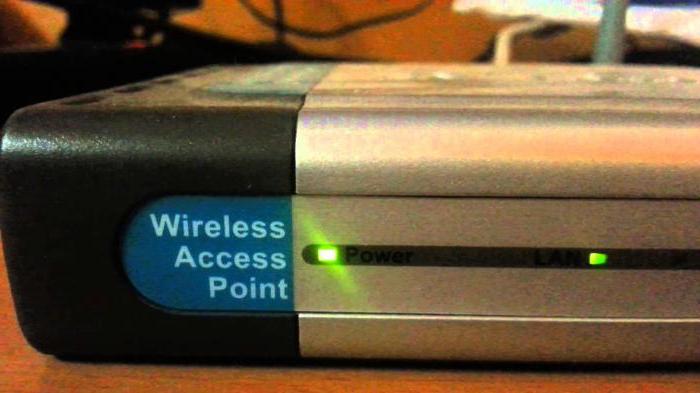
Vevő
Ez az üzemmód lehetővé teszi, hogy bármelyikhez csatlakozzonhatótávolságban működő vezeték nélküli hozzáférési pontról. A DWL-2100AP esetében az ügyfélkonfiguráció nagyon egyszerű - a webes felület Advaced fülével és a fent leírt Mode gombbal. Az AP Client mód kiválasztása után meg kell adnia a root hozzáférési pont MAC címét, el kell mentenie a beállításokat és újra kell indítania a konfigurált eszközt.
Ismétlő
Repeater mód (repeater) lehetővé tesziegyszerűen továbbítja a másik (gyökér) hozzáférési pont által terjesztett jelet, ezzel bővítve a vezeték nélküli hálózat lefedettségét. A DWL-2100AP többi módjához hasonlóan az átjátszó beállítása az Advanced - Mode útvonal követésével történik. Ezután az AP Repeater elemet választja ki a módok listájából, valamint megadja a root hozzáférési pont MAC-címét. Ismét ne felejtsük el elmenteni a módosításokat az Apply gombbal, és indítsuk újra a DWL-2100AP alkalmazást.

következtetés
Mint látható, még a viszonylag elavult termékek isa csúcstechnológiával foglalkozó iparágak időnként képesek sikeresen ellátni rájuk ruházott feladatokat. A DWL-2100AP bizonyos szempontból csodálatos termék. Ebben csak akkor lehet biztos, ha megismerte azokat a lehetőségeket, amelyeket ez a hozzáférési pont a felhasználók számára nyújt. Az eszköz fentiekben tárgyalt üzembe helyezése általában nem okoz nehézségeket, még egy olyan felhasználó számára sem, aki nem rendelkezik mély ismeretekkel a számítógépes hálózatok területén. Csak a feladatok helyes meghatározása és az üzemmód kiválasztása fontos.











